Cada professor precisa de ferramentas específicas para a gestão da sala de aula, já que cada uma é distinta e, além disso, a prática docente vai mudando com o tempo. Piztu tenta dar resposta a essa necessidade, proporcionando uma máquina tractora à qual qualquer professor pode adaptar o dispositivo de trabalho que necessite. Vamos ver um exemplo!
Imaginemos um professor que precisa de um sistema de correção de textos, que já nos permite pré-visualizar aplicações na avaliação, por exemplo. Podemos pedir a uma IA que, partindo de um script (como o utilizado no botão 11, “Editor AI”), o modifique para que carregue o texto de uma nota ativa, o corrija e o guarde na mesma nota, substituindo o original. Poderíamos pedir que fizesse qualquer outra coisa, mas continuemos com o exemplo:
- Abrimos uma IA, por exemplo, https://grok.com, e juntamos o script 11, que está na pasta de trabalho, dentro da subpasta .scripts. No meu caso, chamei a pasta de trabalho “relatórios” e está no caminho /home/usuario/relatórios (se você usa Windows, a explicação é a mesma). Lembre-se que a pasta .scripts está oculta, e para visualizá-la terá que pressionar a combinação de teclas Ctrl+H ou ir ao menu e escolher a opção “Mostrar os arquivos ocultos”.
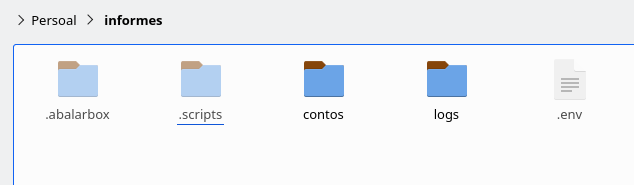
Se abrirmos a subpasta .scripts e, em seguida, a pasta 11. Editor IA, facilitaremos à inteligência artificial o arquivo ai_prompt.py.
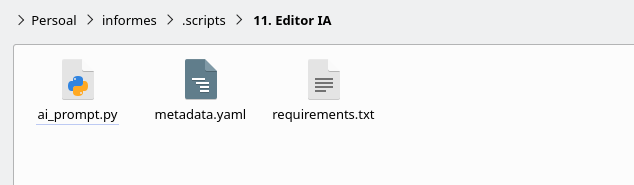
No prompt da inteligência artificial, indicaremos o que desejamos. Por exemplo, o seguinte, que, é claro, pode ser melhorado:
“Quero criar um novo script, e possivelmente o arquivo ai_prompt.py possa nos ajudar. Desejo fazer uma mudança na interface: na primeira coluna, substitua o quadro de ‘Resultado da IA’ por ‘Conteúdo da nota ativa’. Concretamente, quero que o script carregue neste novo quadro o conteúdo da nota ativa. Na mesma coluna, na parte inferior, mantém-se o prompt, mas com um prompt editável por padrão. O prompt padrão seria: ‘Corrija o texto, tanto gramaticalmente como na ortografia e no léxico, em português, do conteúdo que aparece no quadro de texto “Conteúdo da nota ativa”‘. Na coluna da direita, quero que apareça o quadro de ‘Resultado da IA’, onde se mostre o resultado do texto corrigido. O resto das opções e funcionalidades devem ser mantidos. Portanto, a funcionalidade do novo script, que chamaremos corrige.py, é carregar o conteúdo da nota ativa, corrigi-lo e visualizá-lo, com a opção de auto-salvamento da nota ativa com as correções.”
Criarás na pasta um novo subdiretório com o nome que desejares, por exemplo, 13. Corrige, e dentro dele guardarás os três arquivos que a IA forneceu.
Além disso, pediremos que gere os arquivos requirements.txt e metadata.yaml (para este último, podemos facilitar um exemplo já feito para manter o formato).
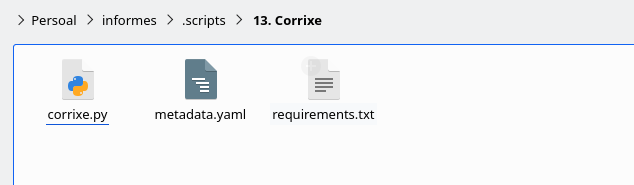
https://drive.google.com/file/d/1h5oRhiPn45zI4SjI4UtrCid-kMvLvNhB/view?usp=sharing
É importante ter em mente que cada vez que você executar “Registro e download”, eliminará toda a informação da pasta .scripts. Por isso, cada vez que criar um script, deve guardá-lo em um local seguro. Além disso, periodicamente, é recomendável baixar os scripts através do procedimento de “Registro e download” para contar com melhorias e correções de erros.
5. E deve aparecer automaticamente na coluna da direita do Zettlr, graças ao serviço da API.
6. Para testar o script, pedi à IA que criasse uma história em português de 200 palavras com erros ortográficos, gramaticais ou de léxico:
Erá uma veis, um menino mui pequeno que se chamava José. Tinha um cachorro, que era mui feio, mas ele gostava muito dele. Um dia, estava passeando com uma amiga, que também se chamava José, pela rua. De repente, viram um gato que comia um peixe. O cachorro de José, que era mui esperto, correu para ele e começou a latir. O gato, que não tinha medo de nada, disse: “Ai, que bem me caem, venham comigo e seremos amigos”. Os meninos, mui contentes, disseram: “Nós não somos meninos, somos meninos”. O gato, com cara de quem não sabia de nada, respondeu: “Tanto faz, o caso é que somos amigos”. E então, o gato, os dois meninos e o cachorro mui feio, foram para sua casa brincar. Eram mui felizes, porque cuidavam muito um dos outros, e José, o menino, dizia que o seu cachorro era mui “precioso”, apesar de ser feio. Fim.
7. Uma vez criado, crie uma nova nota onde cole o texto anterior. Salve. 8. Abra o novo script, adapte o prompt às suas preferências e corrija o texto, podendo salvá-lo na nota ativa substituindo o anterior.

Como pode observar, é simples ajustar um script para adaptá-lo à sua forma de trabalhar, e as funcionalidades que podem ser dadas ao Piztu são, na verdade, inumeráveis. Seria ótimo se compartilhasse seus scripts com seus companheiros para que, por sua vez, eles os modifiquem, melhorem e compartilhem novamente. Para isso, pode fazê-lo no canal do Telegram: https://t.me/+VNJJ-F91EDNiYzhk.
Esta é a magia do software livre 😉
